Win8系统无线网络的快速连接与关闭 无线网怎么连接不上去
发布时间:2017-02-27 13:52:16作者:知识屋
Win8系统无线网络的快速连接与关闭 无线网怎么连接不上去 在win8开始屏幕中按下“Win+I”组合键或者用手指从屏幕右端向中间划动调出超级按钮并选择“设置”选项(如下图)。

如果当前环境中有可用的无线网络,屏幕右边的设置菜单下方的六大选项按钮中会显示下图中的红框部分的图案。
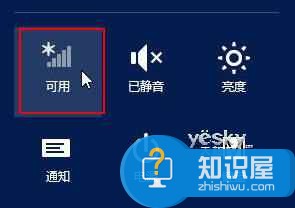
电脑常识
点击图标进入网络设置界面,Wi-Fi标识下会显示出当前环境中所有的无线网络连接点,选择需要的无线网络连接名称(鼠标单键点击或者手指点击),在下拉菜单中选择“连接”。如果需要自动连接,则勾选“自动连接”前面的复选框,下一次就Win8就知道自动连接这个无线网络。
输入无线网络安全密钥,如果需要显示明文则点击密钥输入框右边的眼睛图标,输入完毕之后点击“下一步”。
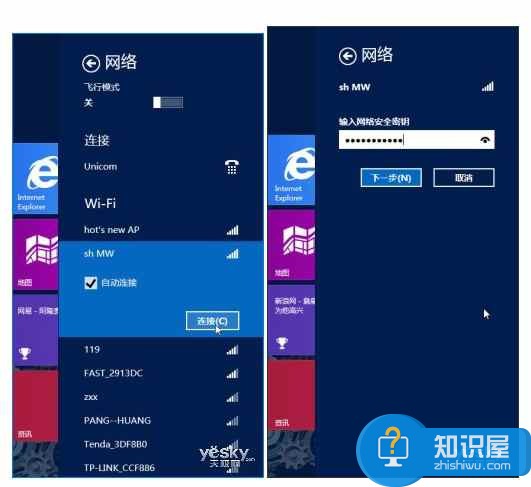
Win8系统会询问是否启用电脑之间的共享并连接到此网络上的设备。如果在公共场所建议选择“否”,如果在家庭和工作环境中有应用需求可选择“是”。这个设置也可以随时更改。
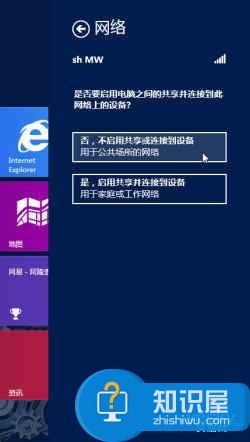
密钥验证无误后Win8将成功连接上刚才所选择的无线网络,该无线网络名称后的状态会显示为“已连接”,右侧柱状图会显示当前无线热点的信号强度。
鼠标右键点击当前连接的无线网络名称,会弹出菜单,其中有“显示预计的数据使用情况”、“设为按流量计费的选择”、“忘记此网络”(即删除网络)、“启用或关闭共享”、“查看连接属性”等详细设置与操作选项,大家可以按需选择。
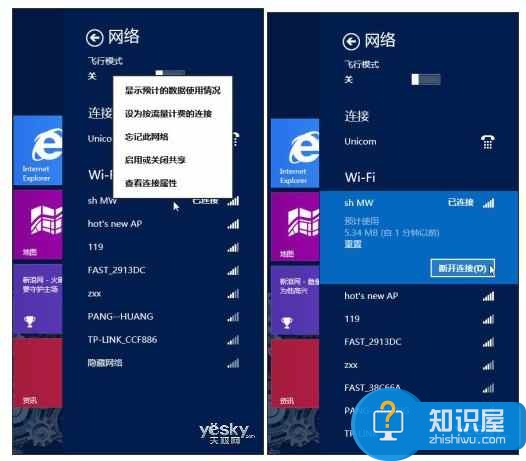
如需断开当前的无线热点,点击该无线网络名称,在下拉菜单中点击“断开连接(D)”即可断开无线网络连接。
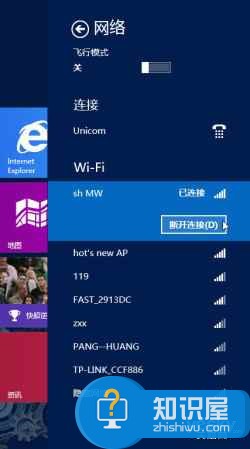
知识阅读
软件推荐
更多 >-
1
 一寸照片的尺寸是多少像素?一寸照片规格排版教程
一寸照片的尺寸是多少像素?一寸照片规格排版教程2016-05-30
-
2
新浪秒拍视频怎么下载?秒拍视频下载的方法教程
-
3
监控怎么安装?网络监控摄像头安装图文教程
-
4
电脑待机时间怎么设置 电脑没多久就进入待机状态
-
5
农行网银K宝密码忘了怎么办?农行网银K宝密码忘了的解决方法
-
6
手机淘宝怎么修改评价 手机淘宝修改评价方法
-
7
支付宝钱包、微信和手机QQ红包怎么用?为手机充话费、淘宝购物、买电影票
-
8
不认识的字怎么查,教你怎样查不认识的字
-
9
如何用QQ音乐下载歌到内存卡里面
-
10
2015年度哪款浏览器好用? 2015年上半年浏览器评测排行榜!
















































